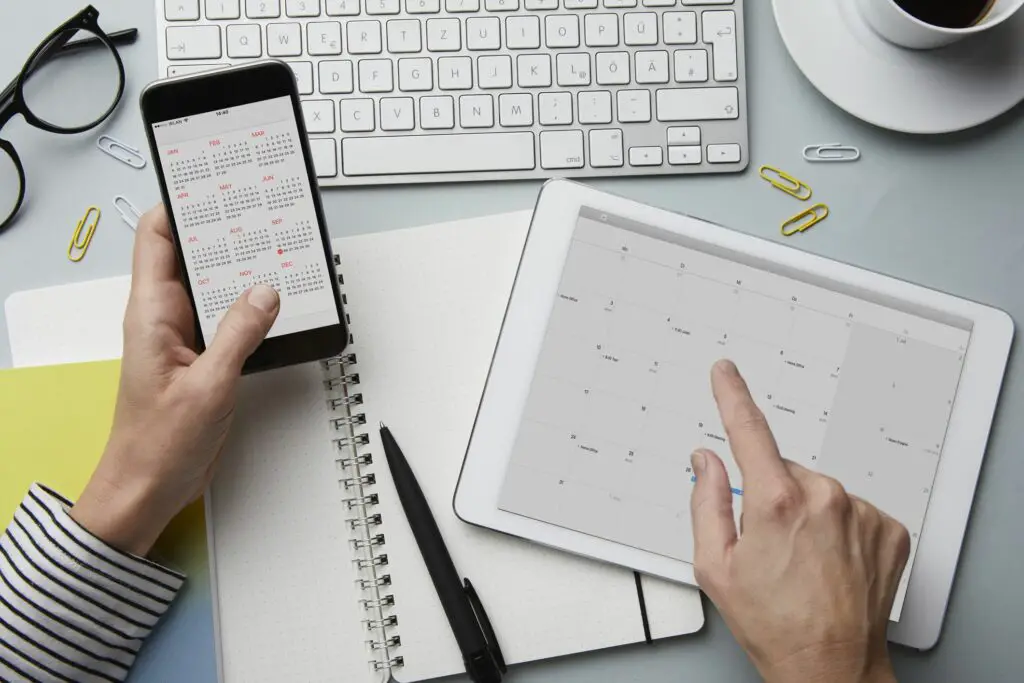
Vad du ska veta
- Ta bort en kalender: Välj i Google Kalender inställningar > inställningar. Välj en kalender i den vänstra panelen. Välj Ta bort kalendern.
- Dölj en kalender: I huvudkalendern för Google Mina kalendrar Välj ett kalender. Tryck på trepunktsmeny och Göm från listan.
Den här artikeln förklarar hur man tar bort en Google-kalender permanent och hur man döljer en Google-kalender på webben. Den innehåller information om hur du avslutar prenumerationen på en kalender och hur du döljer en Google-kalender på en mobil enhet.
Så här tar du bort en Google-kalender permanent
Google Kalender är ett bra sätt att hålla ordning. Du kan ställa in flera olika kalendrar för att hålla reda på dina möten, arbetsuppgifter, familjens arrangemang och så vidare. Men tänk om du blir överväldigad av för många kalendrar? Så här tar du bort en Google-kalender och hur du tillfälligt döljer kalendrar. Att radera en Google-kalender är ett permanent men ändå praktiskt steg i vissa situationer. Du kan inte ta bort den primära (eller huvud) kalendern, men du kan ta bort alla händelser från den genom att följa dessa steg.
-
Logga in på http://calendar.google.com.
-
Välj Inställningar kugge nära toppen av webbläsarfönstret.
-
Välj inställningar.
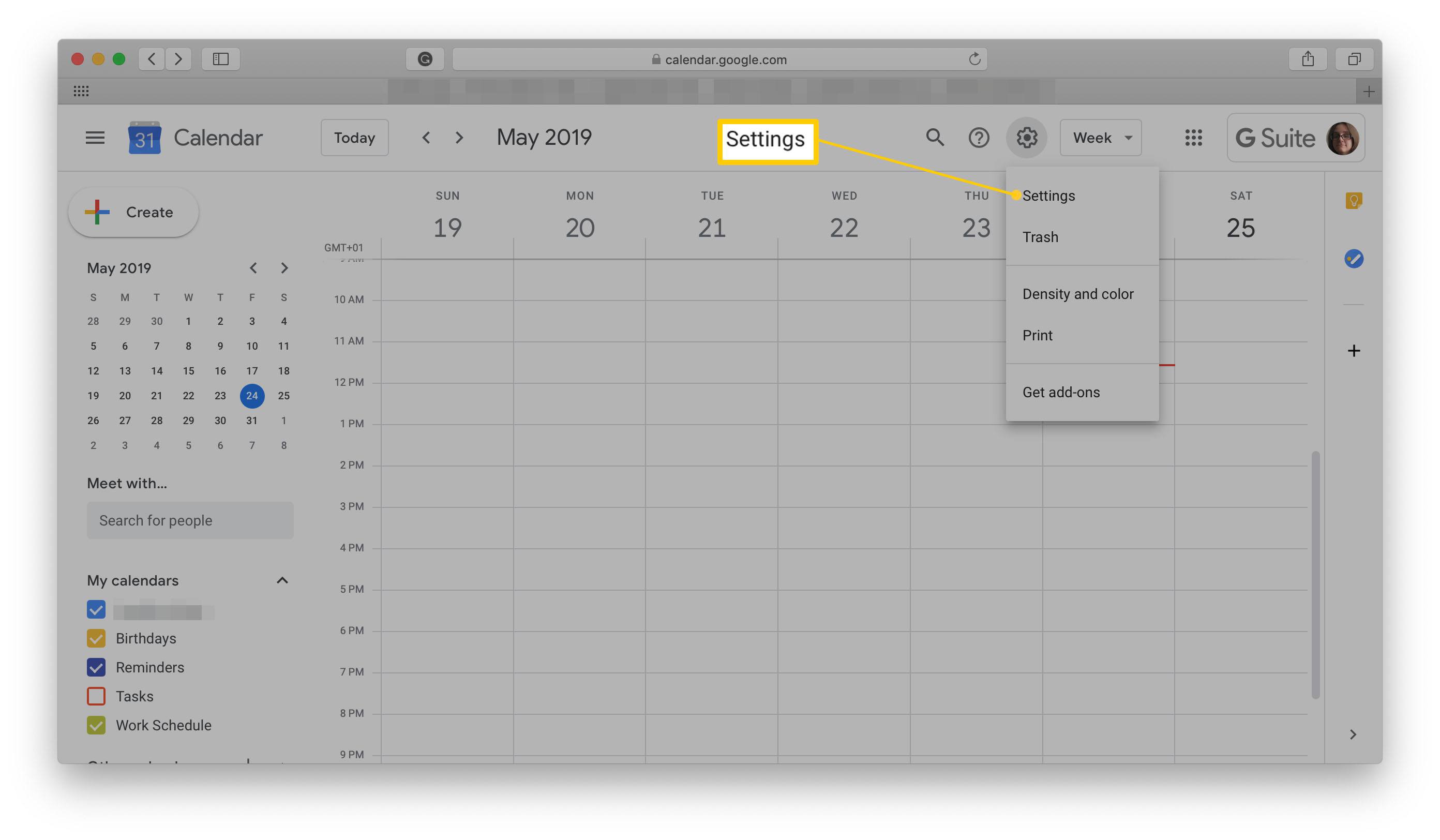
-
Bläddra nedåt i listan till vänster tills du når namnet på kalendern du vill ta bort.
-
Välj kalendernamnet.
-
Bläddra ner och välj Ta bort kalendern.
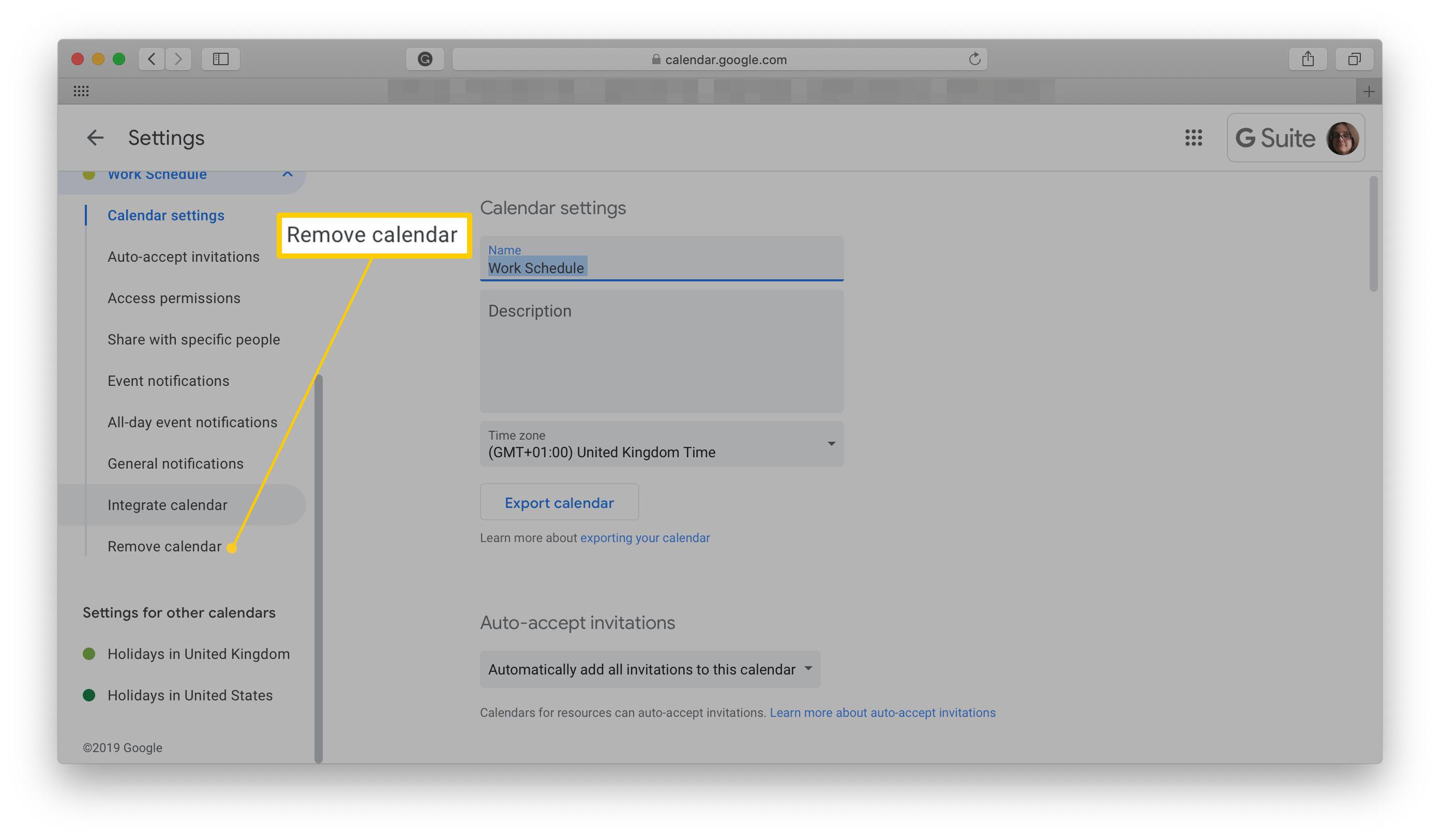
-
Välj Radera.
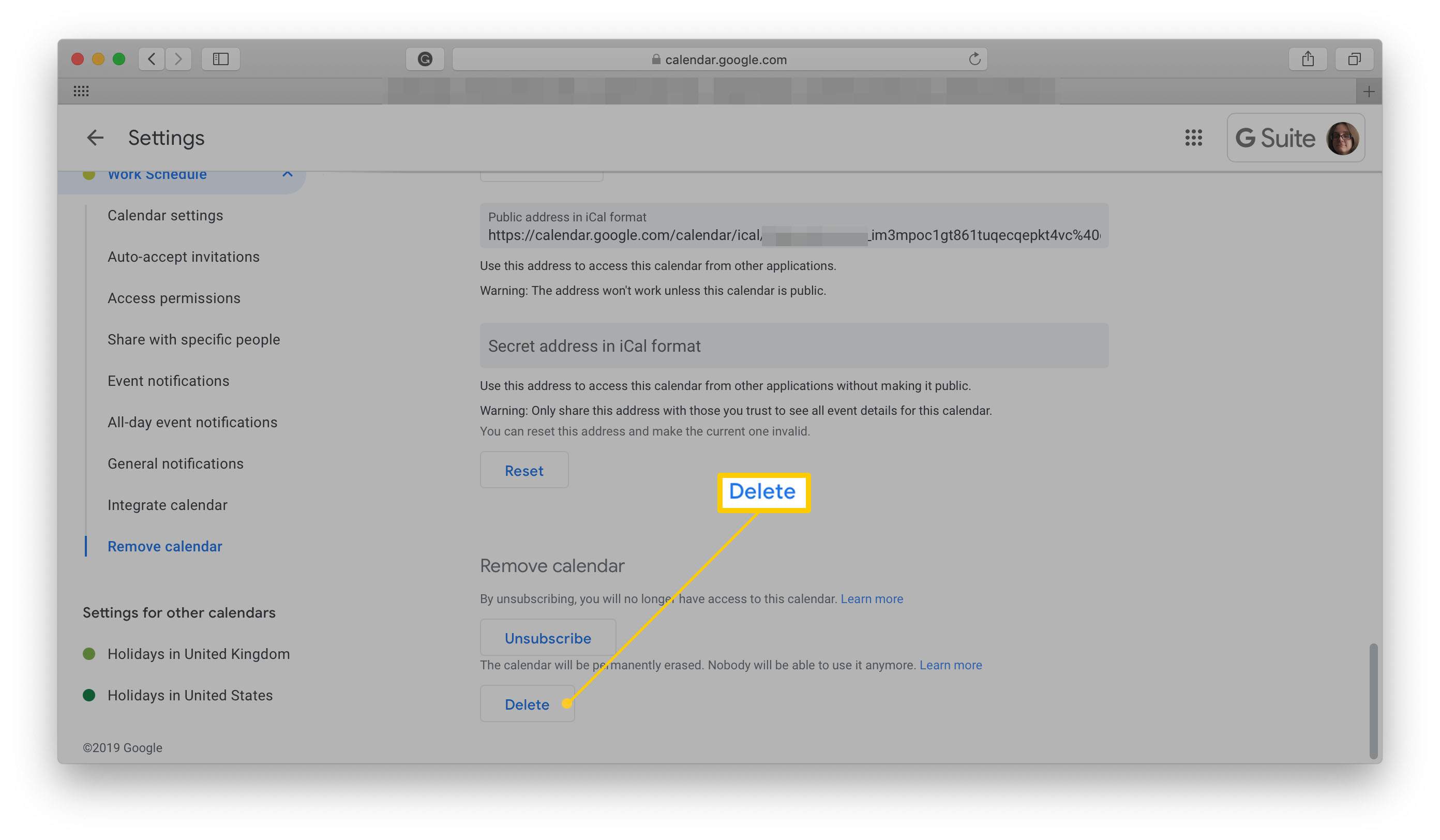
Alternativt kan du också avbryta prenumerationen från kalendern tillfälligt här.
-
Välj Radera permanent.
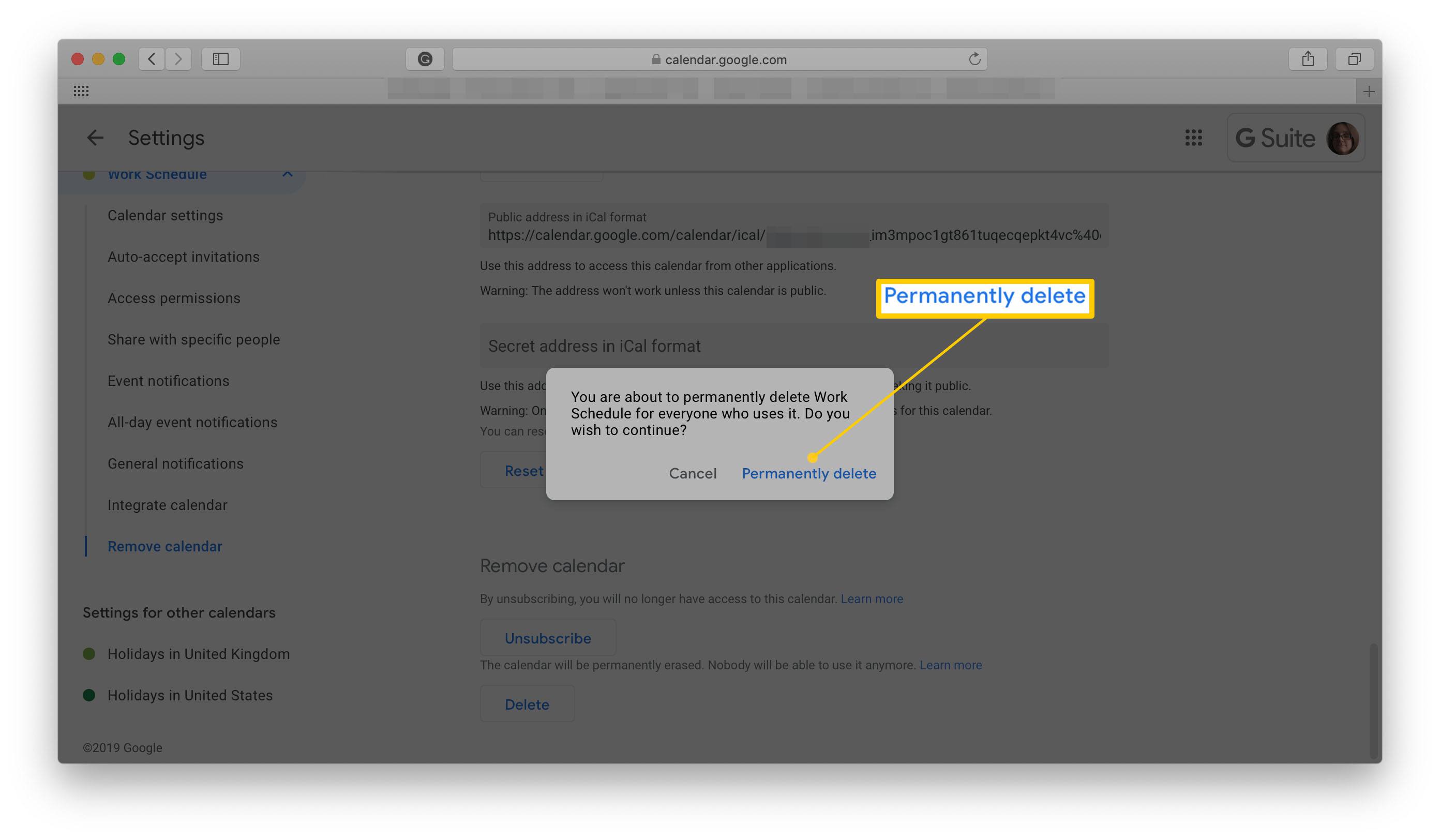
Detta raderar det permanent för dig, liksom alla andra som har tillgång till kalendern.
Om du bara vill ta bort en kalender tillfälligt från din vy är processen ännu enklare.
Hur man döljer en Google-kalender
Om du vill dölja kalenderns namn och eventuella möten i den är processen något annorlunda.
-
På huvudsidan Kalender, bläddra ner till Mina kalendrar och kalendern du vill dölja eller avsluta prenumerationen på.
-
Välj X bredvid dess namn.
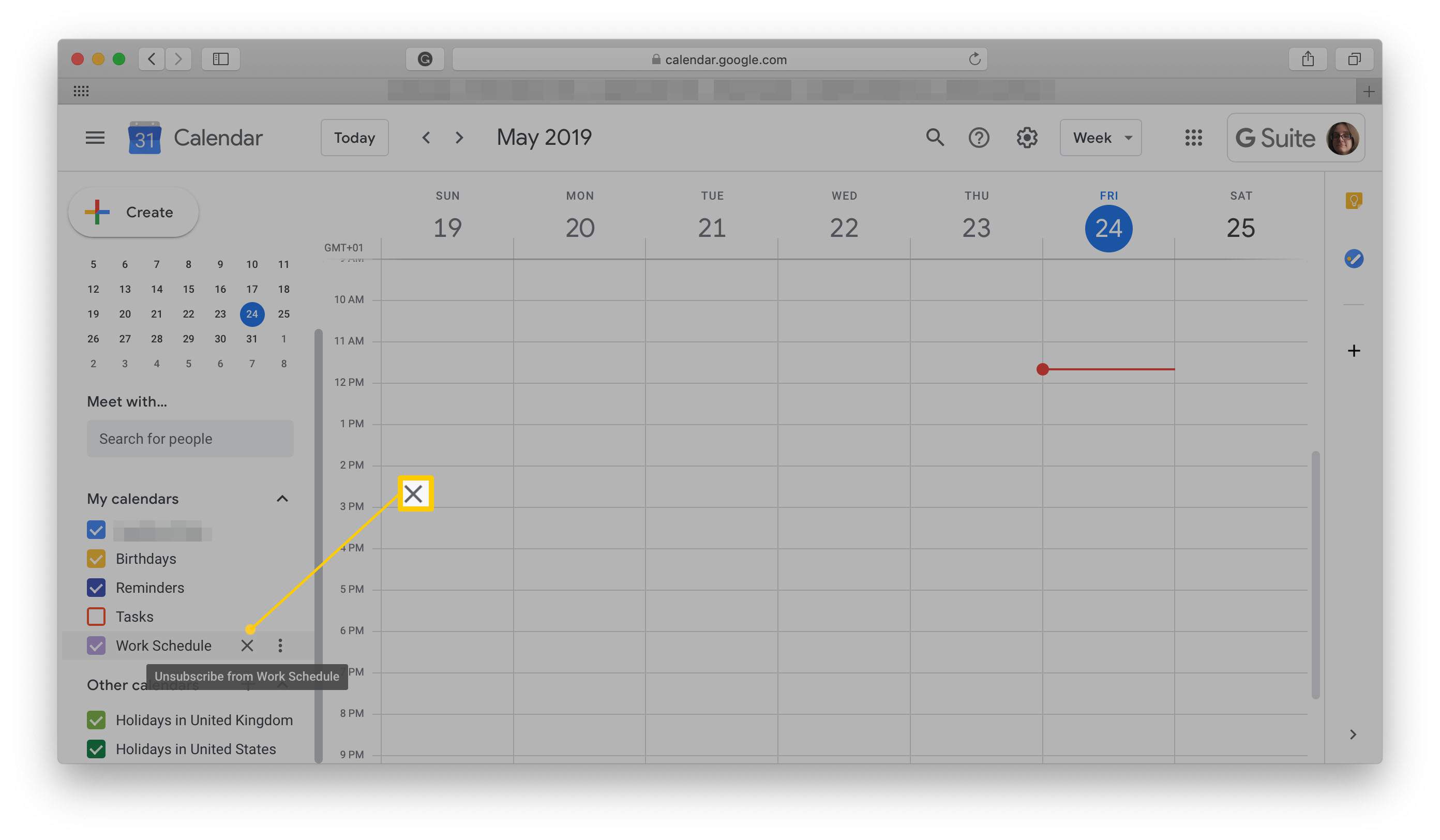
Du kan också välja tre prickar till höger om kalendernamnet och välj sedan Göm från listan.
-
Välj Ta bort kalendern.
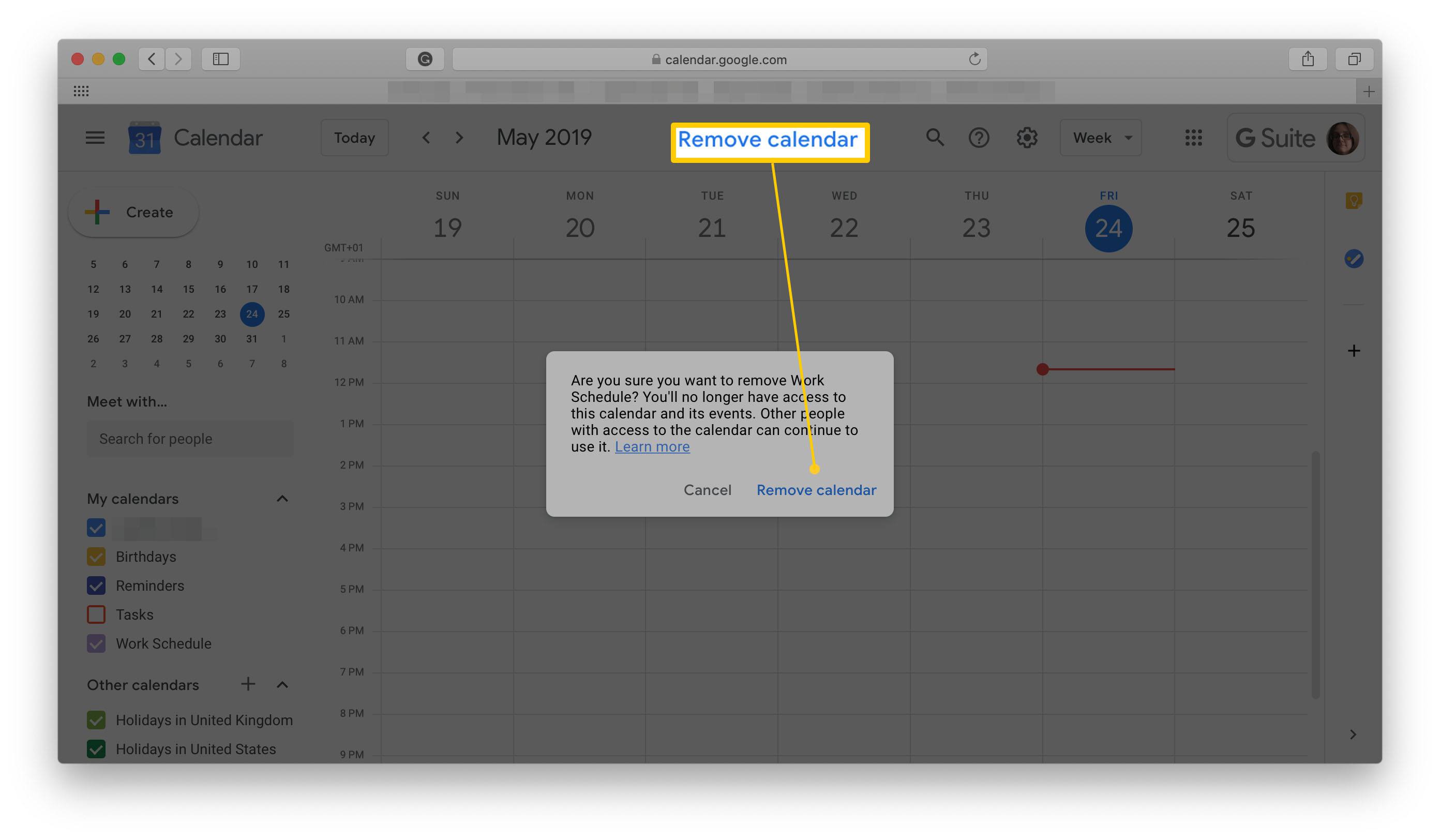
Denna process tar bort kalendern från din vy, men andra kan fortfarande komma åt den och göra ändringar.
Hur man döljer en Google-kalender på mobilen
Även om du inte kan ta bort en Google Kalender från Google Kalender-appen kan du dölja den från vyn.
-
Öppna appen Google Kalender.
-
Tryck på tre horisontella linjer längst upp till vänster i appen.
-
Bläddra ner till din kalenderlista.
-
Tryck på kalenderns namn för att tillfälligt dölja den.
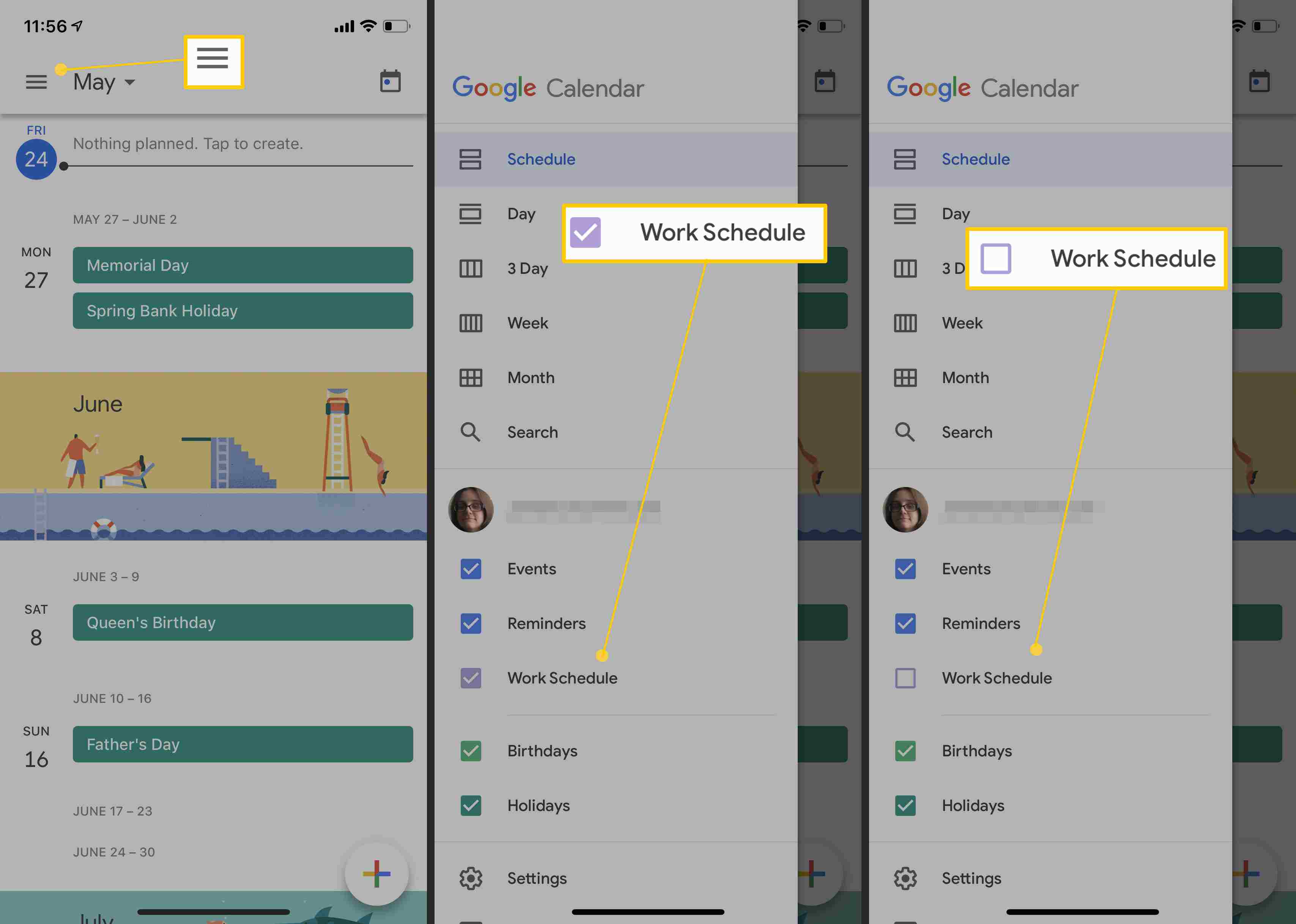
Så här avslutar du prenumerationen på en kalender
Om du bara vill ta bort en kalender tillfälligt från din vy är processen ännu enklare. På huvudsidan Kalender, bläddra ner till Mina kalendrar och kalendern du vill dölja eller avsluta prenumerationen på, välj sedan kalenderns namn för att omedelbart dölja den från din kalenderlayout. Kalenderns namn finns kvar i listan. Klicka bara på den igen för att se mötena.